Nhiều người dùng gặp lỗi khi Twitter không gửi mã xác nhận cho họ khi đăng nhập, đăng ký hoặc thay đổi thông tin tài khoản. Đây là lỗi phiền toái và ảnh hưởng đến trải nghiệm của người dùng. Trong bài viết này, Công Ty Quảng Cáo Marketing Online Limoseo sẽ giải thích nguyên nhân và cách khắc phục lỗi Twitter không gửi mã xác nhận.
MỤC LỤC
1. Nguyên nhân Twitter không gửi mã xác nhận?
Lỗi Twitter không gửi mã xác nhận có thể do nhiều nguyên nhân, dưới đây là một số nguyên nhân phổ biến:
- Số điện thoại hoặc email của bạn khi đăng ký tài khoản Twitter bị nhập sai, hoặc đã bị thay đổi mà bạn chưa cập nhật. Đây là nguyên nhân thường gặp nhất, do bạn có thể đã quên hoặc nhầm lẫn số điện thoại hoặc email của mình khi đăng ký, hoặc do bạn đã chuyển sang sử dụng số điện thoại hoặc email mới mà chưa thông báo cho Twitter. Bạn có thể kiểm tra lại số điện thoại hoặc email của mình trên trang cài đặt tài khoản Twitter để xem có chính xác hay không.
- Số điện thoại của bạn đã bị chặn bởi Twitter hoặc nhà mạng, do bạn đã vi phạm các quy định của họ. Ví dụ, bạn có thể đã gửi quá nhiều tin nhắn spam, hoặc đã sử dụng số điện thoại giả để tạo nhiều tài khoản Twitter. Bạn có thể kiểm tra xem số điện thoại của mình có bị chặn hay không bằng cách gửi tin nhắn “START” đến số 40404 và xem có nhận được phản hồi từ Twitter hay không.
- Kết nối mạng của thiết bị bạn sử dụng để truy cập Twitter bị chập chờn, lag hoặc chậm, khiến cho tin nhắn mã xác nhận không được gửi hoặc nhận kịp thời. Đây là một nguyên nhân khá phổ biến, do kết nối mạng có thể bị ảnh hưởng bởi nhiều yếu tố như vị trí, thiết bị, thiết lập, nhà cung cấp dịch vụ. Bạn có thể kiểm tra tốc độ kết nối mạng của mình trên các trang web như Speedtest hoặc Fast để xem có đủ nhanh để truy cập Twitter hay không.
- Bộ nhớ của thiết bị bạn sử dụng để truy cập Twitter đã đầy, khiến cho tin nhắn mã xác nhận không được lưu lại hoặc hiển thị. Đây là một nguyên nhân khá hiếm gặp, do thiết bị hiện nay thường có dung lượng bộ nhớ khá lớn. Tuy nhiên, nếu bạn sử dụng thiết bị cũ hoặc đã lưu quá nhiều ứng dụng, hình ảnh, video hay tệp tin không cần thiết, bạn có thể gặp phải vấn đề này. Bạn có thể kiểm tra dung lượng bộ nhớ của thiết bị của mình trên trang cài đặt thiết bị để xem có còn trống hay không.
- Bạn đã yêu cầu quá nhiều lần gửi mã xác nhận trong một khoảng thời gian ngắn, khiến cho Twitter tạm thời hạn chế tính năng này để tránh spam. Đây là một nguyên nhân khá hiểu được, do Twitter muốn bảo vệ người dùng khỏi các hành vi lạm dụng hoặc xâm phạm quyền riêng tư. Bạn có thể kiểm tra số lần yêu cầu gửi mã xác nhận của mình trên trang cài đặt bảo mật và quyền riêng tư Twitter để xem có vượt quá giới hạn hay không.
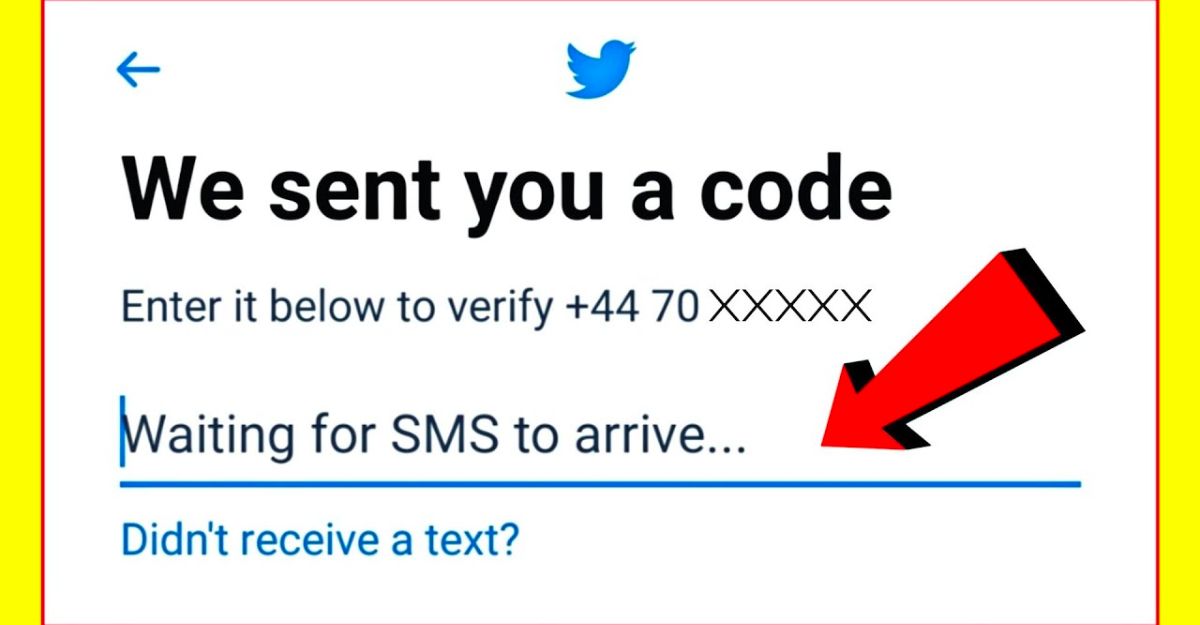
2. Cách khắc phục lỗi Twitter không gửi mã xác nhận về điện thoại
Tùy theo nguyên nhân gây ra lỗi, bạn có thể áp dụng một số cách khắc phục sau:
2.1. Kiểm tra lại số điện thoại, email đã đăng ký
Đây là cách đơn giản và hiệu quả nhất để khắc phục lỗi không nhận được mã xác nhận Twitter. Bạn cần kiểm tra lại số điện thoại hoặc email mà bạn đã sử dụng để đăng ký tài khoản Twitter, xem có bị nhập sai hay không. Nếu có, bạn cần sửa lại thông tin này trên Twitter hoặc yêu cầu gửi mã xác nhận qua phương thức khác. Bạn có thể làm theo các bước sau:
- Đăng nhập vào tài khoản Twitter của bạn trên trình duyệt web hoặc ứng dụng di động.
- Nhấn vào biểu tượng hình người hoặc menu ba gạch ngang ở góc trên bên phải màn hình.
- Chọn Cài đặt và quyền riêng tư.
- Chọn Tài khoản.
- Chọn Thông tin liên hệ.
- Kiểm tra lại số điện thoại hoặc email của bạn và sửa lại nếu có sai sót.
- Nếu bạn muốn yêu cầu gửi mã xác nhận qua phương thức khác, bạn có thể chọn Thêm số điện thoại hoặc Thêm email và làm theo các hướng dẫn.
2.2. Thử trên một số điện thoại khác
Nếu số điện thoại của bạn đã bị chặn bởi Twitter hoặc nhà mạng, bạn có thể thử trên một số điện thoại khác để xem có nhận được mã xác nhận hay không. Nếu có, bạn có thể sử dụng số điện thoại đó để đăng nhập, đăng ký hoặc thay đổi thông tin tài khoản Twitter. Nếu không, bạn cần liên hệ với Twitter hoặc nhà mạng để xin bỏ chặn số điện thoại của bạn. Bạn có thể làm theo các bước sau:
- Lấy một số điện thoại khác mà bạn tin tưởng và chưa bị chặn bởi Twitter hoặc nhà mạng.
- Gửi tin nhắn “START” đến số 40404 từ số điện thoại đó và xem có nhận được phản hồi từ Twitter hay không.
- Nếu có, bạn có thể sử dụng số điện thoại đó để yêu cầu gửi mã xác nhận cho tài khoản Twitter của bạn.
- Nếu không, bạn cần liên hệ với Twitter hoặc nhà mạng để xin bỏ chặn số điện thoại của bạn. Bạn có thể tìm số điện thoại hoặc email của Twitter hoặc nhà mạng trên trang web hoặc ứng dụng của họ, hoặc gọi đến tổng đài hỗ trợ khách hàng.
2.3. Kiểm tra lại kết nối mạng trên thiết bị
Nếu kết nối mạng của thiết bị bạn sử dụng để truy cập Twitter bị chập chờn, lag hoặc chậm, bạn cần kiểm tra lại kết nối mạng này và đảm bảo rằng nó ổn định và nhanh chóng. Bạn có thể thử kết nối với một mạng Wi-Fi khác, hoặc chuyển sang sử dụng dữ liệu di động. Bạn cũng nên đóng các ứng dụng hay trang web không cần thiết để giảm tải cho kết nối mạng. Bạn có thể làm theo các bước sau:
- Kiểm tra xem thiết bị của bạn có kết nối với mạng Wi-Fi hay dữ liệu di động hay không, và xem tín hiệu có yếu hay không.
- Nếu kết nối với mạng Wi-Fi, bạn có thể thử tắt và bật lại Wi-Fi trên thiết bị của bạn, hoặc chuyển sang một mạng Wi-Fi khác nếu có.
- Nếu kết nối với dữ liệu di động, bạn có thể thử tắt và bật lại dữ liệu di động trên thiết bị của bạn, hoặc chuyển sang một nhà mạng khác nếu có.
- Đóng các ứng dụng hay trang web không cần thiết trên thiết bị của bạn, để giảm tải cho kết nối mạng và tránh xung đột.
- Khởi động lại thiết bị của bạn và thử lại.

2.4. Xóa tin nhắn trên điện thoại
Nếu bộ nhớ của thiết bị bạn sử dụng để truy cập Twitter đã đầy, bạn cần xóa bớt các tin nhắn không cần thiết trên điện thoại của bạn, đặc biệt là các tin nhắn từ số 40404, số mà Twitter sử dụng để gửi mã xác nhận cho bạn. Bạn cũng nên xóa bớt các ứng dụng, hình ảnh, video hay tệp tin không cần thiết khác để giải phóng bộ nhớ cho thiết bị. Bạn có thể làm theo các bước sau:
- Mở ứng dụng tin nhắn trên điện thoại của bạn và tìm các tin nhắn từ số 40404.
- Chọn và xóa các tin nhắn này, hoặc xóa toàn bộ cuộc hội thoại với số này.
- Mở ứng dụng quản lý tệp tin trên điện thoại của bạn và tìm các ứng dụng, hình ảnh, video hay tệp tin không cần thiết khác.
- Chọn và xóa các tệp tin này, hoặc di chuyển chúng sang thẻ nhớ hoặc máy tính để lưu trữ.
- Khởi động lại thiết bị của bạn và thử lại.
2.5. Khởi động lại máy
Đôi khi, việc khởi động lại máy có thể giúp bạn khắc phục lỗi Twitter không gửi mã xác nhận. Bạn chỉ cần tắt máy và bật lại sau vài phút, sau đó thử yêu cầu gửi mã xác nhận lại xem có thành công hay không. Bạn có thể làm theo các bước sau:
- Nhấn và giữ nút nguồn trên thiết bị của bạn cho đến khi xuất hiện menu tùy chọn.
- Chọn Tắt nguồn hoặc Khởi động lại, tùy theo thiết bị của bạn.
- Đợi vài phút cho thiết bị tắt hoặc khởi động lại hoàn toàn.
- Nếu thiết bị đã tắt, nhấn và giữ nút nguồn để bật lại.
- Thử yêu cầu gửi mã xác nhận lại.
2.6. Đợi 24 giờ để được xác nhận lại
Nếu bạn đã yêu cầu quá nhiều lần gửi mã xác nhận trong một khoảng thời gian ngắn, bạn có thể bị Twitter tạm thời hạn chế tính năng này để tránh spam. Trong trường hợp này, bạn cần đợi ít nhất 24 giờ để được xác nhận lại và có thể yêu cầu gửi mã xác nhận tiếp theo. Bạn có thể làm theo các bước sau:
- Kiểm tra số lần yêu cầu gửi mã xác nhận của mình trên trang cài đặt bảo mật và quyền riêng tư Twitter để xem có vượt quá giới hạn hay không.
- Nếu có, bạn cần đợi ít nhất 24 giờ kể từ lần yêu cầu cuối cùng để được xác nhận lại.
- Nếu không, bạn có thể yêu cầu gửi mã xác nhận tiếp theo.
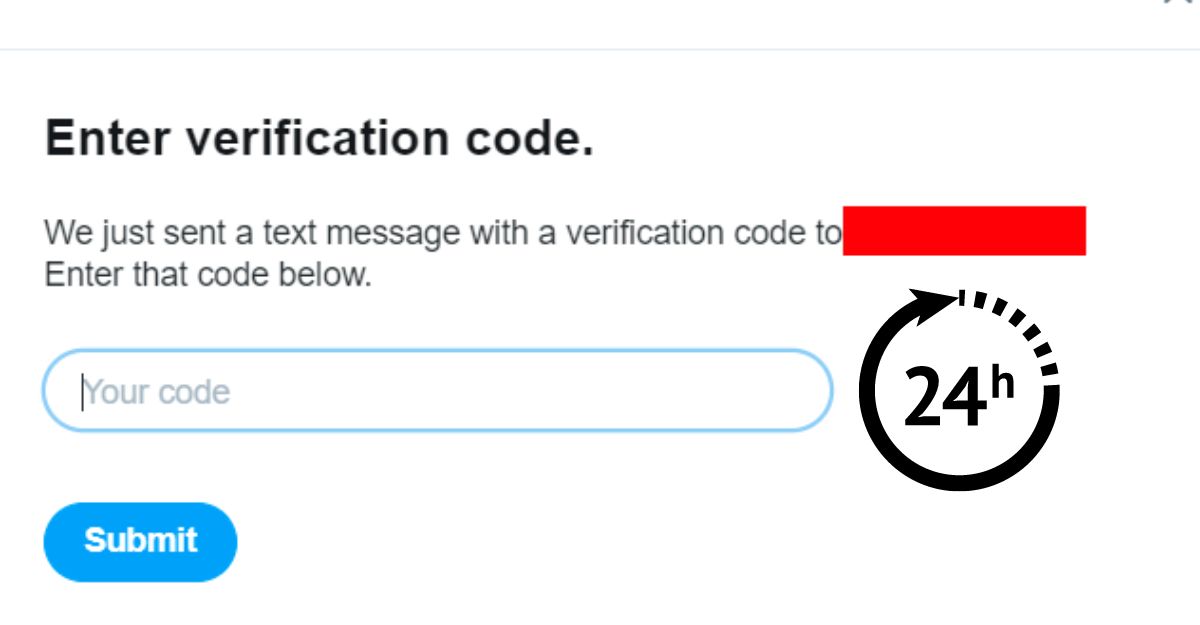
2.7. Liên hệ với trung tâm hỗ trợ Twitter
Nếu tất cả các cách khắc phục trên đều không hiệu quả, có thể lỗi Twitter không gửi mã xác nhận là do sự cố từ phía Twitter hoặc do tài khoản của bạn bị vấn đề gì đó. Trong trường hợp này, bạn cần liên hệ với trung tâm hỗ trợ Twitter để được giải quyết vấn đề. Bạn có thể gửi email, điện thoại hoặc tweet cho Twitter và cung cấp các thông tin liên quan về tài khoản và lỗi của bạn. Bạn có thể làm theo các bước sau:
- Truy cập vào trang hỗ trợ Twitter.
- Chọn mục Tài khoản và đăng nhập.
- Chọn mục Không thể đăng nhập vào tài khoản Twitter.
- Chọn mục Không nhận được mã xác minh qua tin nhắn SMS hoặc email.
- Làm theo các hướng dẫn để gửi email, điện thoại hoặc tweet cho Twitter và cung cấp các thông tin liên quan về tài khoản và lỗi của bạn.
Twitter không gửi mã xác nhận là lỗi phổ biến và phiền toái cho người dùng Twitter. Tuy nhiên, bạn có thể khắc phục lỗi này bằng một số cách đơn giản và hiệu quả mà tôi đã chia sẻ trong bài viết này. Công Ty Quảng Cáo Marketing Online Limoseo hy vọng bài viết này sẽ giúp bạn giải quyết được vấn đề của mình và có thể sử dụng Twitter một cách thuận lợi và an toàn.

